
Ranije sam pisao o Android emulatora za Windows - ako ne morate instalirati Android na računalo, a zadatak je za pokretanje aplikacija i igara iz android unutar vašeg operativnog sistema (tj pokretati Android u prozoru, kao redovni program ), bolje je koristiti opisane u ovom članku, program emulatorima. Pogledajte i: PrimeOS - Android, prilagođen za slab laptop i računala.
Koristite Android x86 da radi na računaru
Android x86 je poznati otvoren Android OS portanje projekta računara, laptopa i tableta sa x86 i x64 procesora. U vrijeme pisanja ovog članka, je dostupan za preuzimanje trenutne verzije Android 8.1.Odbor flash drive Android
Preuzimanje Android x86 Možete na zvaničnom sajtu http://www.android-x86.org/download, gdje su dostupne za preuzimanje ISO i IMG slike, kako konfiguriran posebno za određene modele netbooka i tableta i univerzalni (se nalaze na vrhu liste).
Da biste koristili sliku, nakon preuzimanja, napišite ga na disk ili USB pogon. Napravio sam bootable fleš disk sa Android iz ISO slike pomoću Rufus komunalnih pomoću sljedeće postavke (u isto vrijeme, ako je suditi po rezultira struktura na flash disku, treba uspješno preuzeti ne samo u CSM modu, ali iu UEFI). Prilikom zahtjeva za režim snimanja u Rufusu (ISO ili DD) odaberite prvu opciju.
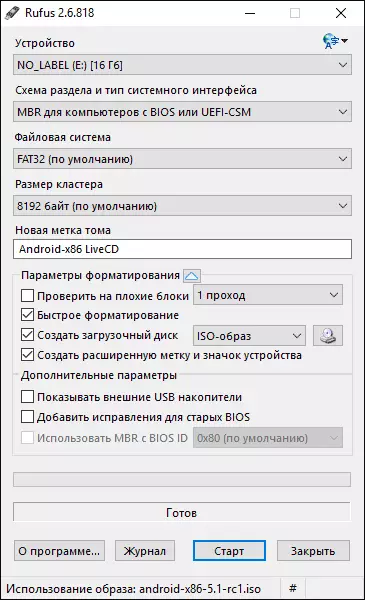
Da napiše img sliku (koja je posebno temeljac za EFI download), možete besplatno koristiti Win32 Disk Imager programa.
Pokreće Android X86 na računaru bez instalacije
Nakon preuzimanja od prethodno stvorili bootabilni flash drive sa Android (kako preuzeti preuzimanje fleš disk u BIOS-u), vi ćete meni u kojem će biti zatraženo da ni instalirati Android X86 na vašem računalu, ili trčanje OS bez utječu na podatke na računalu. Odaberite prvu opciju - Pokrenite u režimu uživo CD-a.
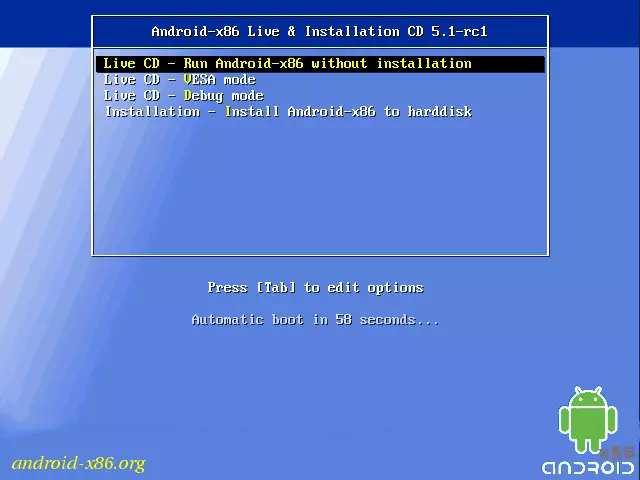
Kao rezultat toga, dobijamo na glavni ekran Android 5.1.1 (sam koristio ovu verziju danas, u 2019. godini, verzija 8.1 je dostupan). U mom testu na relativno stara laptop (Ivy Bridge X64), odmah sam radila: Wi-Fi, lokalne mreže (a to se ne prikazuje s bilo ikone, suditi samo na otvorene stranice u pregledniku Wi-Fi isključen, zvuk, ulazni uređaji) isporučeno Vozači za video (nema screenshot, ona se uzima iz virtuelnu mašinu).
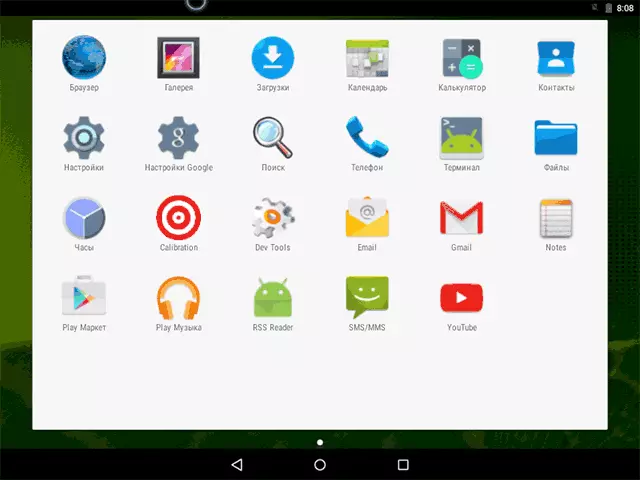
U principu, sve radi u redu, iako sam provjerio Android učinak na računaru nisam jako marljivo. Tokom ček, to rangirana sa jednim Hang, prilikom otvaranja stranice u ugrađeni preglednik, koji je bio u stanju da "cure" samo reboot. Takođe napominjem da je Google Play usluga u Android X86 nisu instalirani po defaultu.
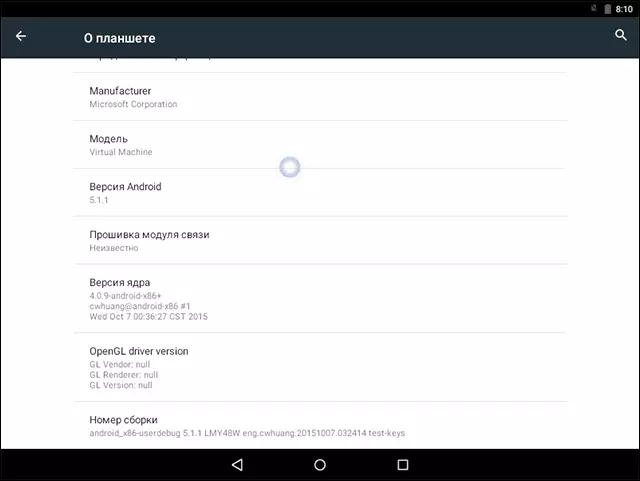
Instalacija Android x86.
Izborom najnovije stavku menija kada pokretanje sa flash disk (Instalirajte Android X86 na hard disk), možete instalirati Android na računalo kao glavni OS ili dodatni sistem.
Ukoliko se odlučite to učiniti, preporučujem pre (Windows ili pokretanje sa diska sa komunalijama za rad sa sekcijama, pogledajte kako prekinuti hard diska na particije) naglašavaju poseban odjeljak za instalaciju (vidi kako podijeliti disk do sekcije). Činjenica je da je rad sa ugradnju program alata za odvajanje hard disk može biti teško razumjeti.
Dalje, ja samo navode proces instalacije za računar sa dva MBR (LEGACY opterećenje, ne UEFI) diskovi u NTFS. U slučaju instalacije, ovi parametri mogu razlikovati (dodatni koraci instalacije mogu se pojaviti i). Takođe preporučujem da ne napuštaju sekciju za Android u NTFS.
- Na prvom ekranu vas će biti zatraženo da odaberete odjeljak za instalaciju. Odabrati onaj koji unaprijed pripremljeni za ovo. Imam taj cijeli zaseban disk (istina, virtualne).
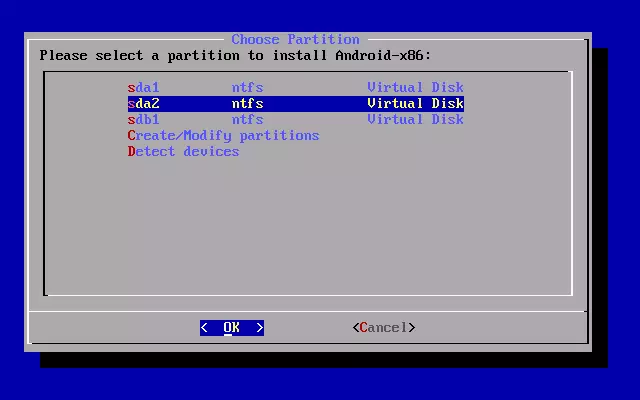
- U drugoj fazi, od vas će se tražiti da formatirate odjeljak (ili da to ne rade). Ako ste ozbiljno namjeravate koristiti Android na svom uređaju, preporučujem EXT4 (u ovom slučaju će biti dostupan za korištenje svim prostora na disku, kao i interne memorije). Ako ne formatirati (na primjer, ostavi NTFS), na kraju instalacije od vas će biti zatraženo da se ukaže na mjesto za korisničke podatke (to je bolje koristiti maksimalne vrijednosti od 2047 MB).
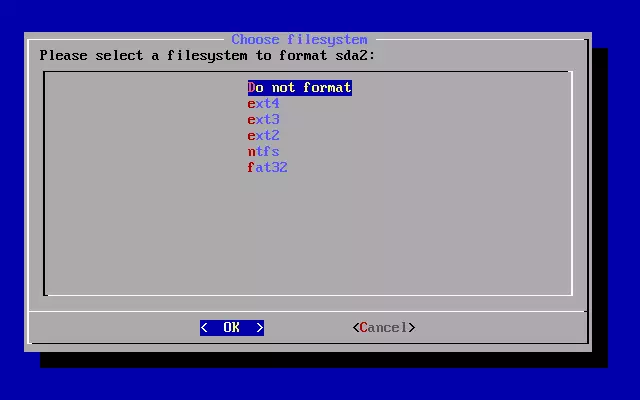
- Sljedeći korak je ponuda za instalaciju Grub4DOS bootloader. Odgovor "Da" ako imate ne samo Android na vašem računalu (na primjer, Windows već instaliran).
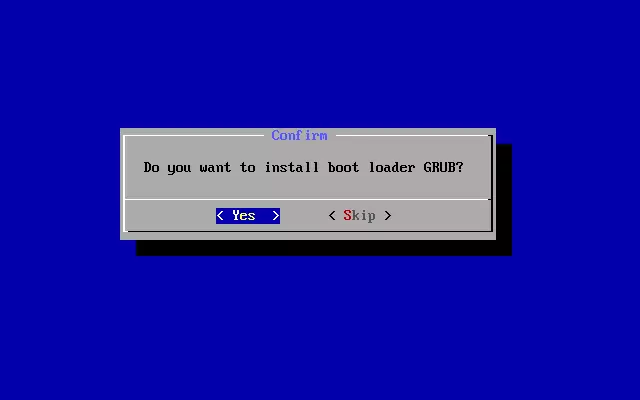
- Ako je instalater nađe drugi OS na računalu, ona će se tražiti da ih dodate na preuzimanje izbornika. Učini to.
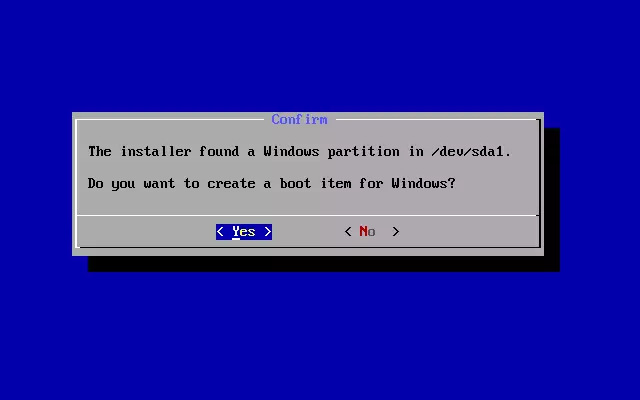
- U slučaju da koristite UEFI preuzimanje, potvrdili EFI Grub4DOS bootloader rekord, inače kliknite Preskoči.
- Instalacija Android X86 će početi, a nakon što možete ili odmah pokrenuli instalirani sistem, ili ponovo pokrenite računalo i odaberite željenu OS od preuzimanja izbornika.
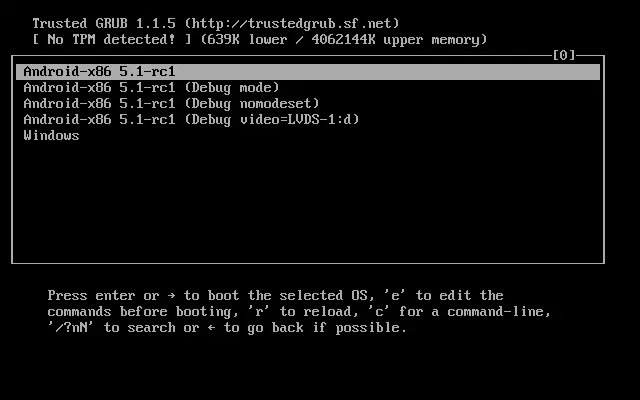
Ready, imaš Android na računaru - neka kontroverzna OS za takvu aplikaciju, ali barem zanimljivo.
Postoje posebne Android operativnim sistemima, koji, za razliku od čiste Android x86, su optimizirane upravo za postavljanje na računalo ili laptop (i.e. više prikladan za korištenje). Jedan od ovih sistema je detaljno opisana u posebnom materijalu Instalacija Phoenix OS, postavke i upotrebe, o drugom - ispod.
Koristeći Remix OS za PC baziran na Android x86
Jan 14, 2016 izašao (dok je istina u Alpha verzija) je obećavajući Remix OS za PC operativni sistem, izgrađena na temelju Android x86, ali nudi značajna poboljšanja u korisničkom sučelju precizno koristiti Android na računalu.
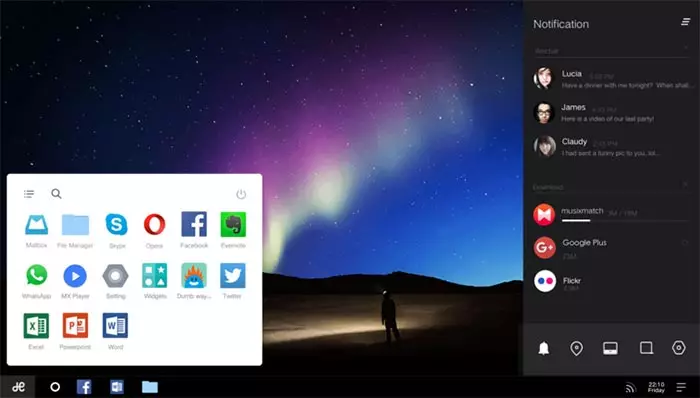
Među njima poboljšanja:
- Višestruki ploča sučelje za multitasking (uz mogućnost da minimizira prozor, rasporedite na full screen, itd).
- Analogni na programskoj traci i izborniku Start, kao i područje obavještenja slične onima koje su prisutne u Windows
- Desktop sa oznakama, postavkama sučelje, uzimajući u obzir primjenu na redovnoj PC-u.
Također, kao što je Android x86, Remix OS može biti pokrenut u LiveCD modu ili instaliran na hard disk.
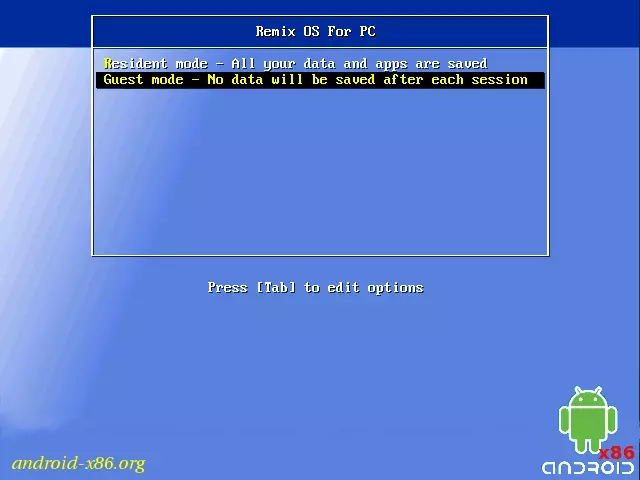
Možete preuzeti Remix OS za Legacy i UEFI sistema iz službene web stranice (u downloada kompletu nalazi se privatni program za kreiranje boot fleš disk od OS): http://www.jide.com/remixos-for-pc.
Usput, da je prvi koji je druga opcija može biti pokrenut u virtuelnu mašinu na računaru - akcije će biti sličan (međutim, to možda neće raditi, na primjer, Remix OS u Hyper-V nisam mogao pokrenuti) .
Još dva slična, prilagođen za korištenje na računalima i laptopi verziju Androida - Phoenix OS i Bliss OS.
